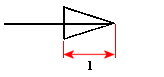詳細オプション
2d_region_columns_fit_text
2 次元リピート領域の各列が隣接した列に重なったり、テーブルに大きなギャップが生じたりしないように、最長テキストに合わせて自動的にサイズ変更をするかどうかを決めます。
テキストのない列はデフォルト列幅 (テンプレートセルの幅) を使用します。
デフォルトおよび有効な設定:
• yes - 最長テキストが収まるように 2D リピート領域の各列のサイズを変更します。
• no* - 列は同じサイズを維持します。
|
|
 注記 注記 自動的にサイズ変更された 2 次元リピート領域を持つテーブルの列を手動でサイズ変更することはできません。 |
allow_3D_dimensions
寸法を等角投影ビューで表示するかどうかを決めます。
デフォルトおよび有効な設定:
• no* - 等角投影ビューで寸法を表示しません。
• yes - 等角投影ビューで寸法を表示します。
ang_unit_trail_zeros
角度寸法を度/分/秒フォーマットで表示する場合に後続ゼロ (ANSI 規格) を除去するかどうかを指定します。
デフォルトおよび有効な設定:
• yes* - 後続ゼロが除去されます。
• no - 後続ゼロが除去されません。
apply_view_scale_for_shown_syms
モデル内のシンボルが図面に表示される場合の可変図面単位シンボルのサイズを制御します。
• yes* - シンボルサイズは図面ビューのスケールに従って更新され、3D モデルに対する比率を維持します。
• no - シンボルサイズはビューのスケールに従って更新されません。
arrow_style
矢印とともに表示されるすべての詳細アイテムの矢印のスタイルを制御します。
デフォルトおよび有効な設定:
• closed* - 閉じた矢印が表示されます。
• open - 開いた矢印が表示されます。
• filled - 塗りつぶされた矢印が表示されます。
associative_dimensioning
ドラフト寸法をドラフトエンティティに関連付けます。これを "yes" に設定している場合、作成した寸法のみが関連付けられます。
デフォルトおよび有効な設定:
• yes* - ドラフト寸法をドラフトエンティティに関連付けます。
• no - ドラフト寸法をドラフトエンティティに関連付けません。
aux_view_note_format
補助ビュー注記のデフォルト形式を定義します。デフォルトの形式は VIEW%viewname-%viewname です。View %viewname、%viewname、または Aux View %viewname という形式でビューラベルを入力することもできます。
axis_interior_clipping
軸の内側端点のクリップ (ドラッグ) 機能を許可するかどうかを決めます。
デフォルトおよび有効な設定:
|
no*
|
軸の外側の端点のクリップのみを許可します。 |
|
yes
|
軸の内側と外側両方の端点をクリップできます。 |
axis_line_offset
フィーチャーからはみ出す直線軸のデフォルトの長さを設定します。
デフォルトおよび有効な設定:
• 0.100000*
|
|
 注記 注記 詳細オプション drawing_units によって、詳細オプション axis_line_offset の測定単位が決まります。 |
basic_dim_to_leader_offset
no*/yes
基準寸法のフレームと引出線の間にオフセットを追加するかどうかを指定します。
blank_zero_tolerance
正もしくは負の公差値の表示を制御します。
デフォルトおよび有効な設定:
• no* - 公差値をゼロに設定したときに、正または負の公差値を表示します。
• yes - 公差値をゼロに設定したときに、正または負の公差値を表示しません。
broken_view_offset
1.000000*、value
破断ビュー間のオフセット距離を設定します。
|
|
 注記 注記 詳細オプション drawing_units によって、詳細オプション broken_view_offset の測定単位が決まります。 |
circle_axis_offset
1.100000*
円形十字線の軸が円形エッジからはみ出るデフォルトの距離を設定します。
|  注記 注記 詳細オプション drawing_units によって、詳細オプション circle_line_offset の測定単位が決まります。 |
1. 円形十字線の軸
2. 円形十字線の軸が円形エッジからはみ出る距離。この距離は、詳細オプション circle_axis_offset によって指定されます。
clip_diam_dimensions
自動的にビュー境界の直径寸法をクリップします。ビュー境界の外側の寸法終点は、ビュー境界にクリップされます。両方の終点がビュー境界の内側にあるときは、何もクリップされません。
デフォルトおよび有効な設定:
• yes* - ビュー境界の直径寸法を自動的にクリップします。
• no - 自動的にビュー境界の直径寸法をクリップしません。
|  注記 注記 以前のリリースで作成された図面の場合、デフォルトは no です。 |
clip_dim_arrow_style
double_arrow*, arrowhead, dot, filled_dot, arrow, slash, integral, box, filled_box, target, none
クリップした寸法の矢印スタイルを制御します。
|  注記 注記 クリップ寸法の矢印スタイルを変更するには、 「オプション」(Options) ダイアログボックスの 「適用」(Apply) をクリックする必要があります。 |
clip_dimensions
詳細ビューでの寸法の表示を制御します。
デフォルトおよび有効な設定:
• yes* - 詳細ビュー境界の完全に外側にある寸法は表示しませんが、詳細ビュー境界を横断する寸法は 2 重矢印の形で表示します。
• no - すべての寸法を表示します。
| yes に設定すると、詳細境界を横断する寸法が 2 重矢印で表示されます。 |
create_area_unfold_segmented
領域の展開 2 次元断面ビューの寸法を、全展開 2 次元断面ビューの寸法のように表示します。
このオプションは、新規ビューにのみ適用されます。Creo Parametric は、セグメント化領域の展開 2 次元断面ビューと全展開 2 次元断面ビューの詳細ビューをサポートしていません。ただし、非セグメント領域の展開 2 次元断面ビューの詳細ビューはサポートしています。
デフォルトおよび有効な設定:
• yes* - 新しいビューを作成するときに、セグメントのビューが一度に 1 つずつ表示されます。表示は、2 次元断面スケッチの直線セグメントに対応しています。
• no - 新しいビューを作成するときに、セグメントのビューは表示されません。
|  注記 注記 ビューセグメント間にビュー境界を付けるには、 show_total_unfold_seam を yes に設定します。 |
crossec_arrow_length
0.187500*
2 次元断面のカット平面の矢印の長さを設定します。
1. 詳細オプション crossec_arrow_length によって指定される矢印の長さ
|  注記 注記 詳細オプション drawing_units によって、詳細オプション crossec_arrow_length の測定単位が決まります。 |
crossec_arrow_style
tail_online*、head_online
2 次元断面矢印のどちらの端が 2 次元断面線と接触するかを指定します。
tail_online - 2 次元断面矢印の末端が 2 次元断面線と接触します。
head_online - 2 次元断面矢印の先端が 2 次元断面線と接触します。
crossec_arrow_width
0.062500*
2 次元断面のカット平面の矢印の幅を設定します。
1. 詳細オプション crossec_arrow_width によって指定される矢印の幅
|  注記 注記 詳細オプション drawing_units によって、詳細オプション crossec_arrow_width の測定単位が決まります。 |
crossec_text_place
2 次元断面テキストの位置を設定します。
デフォルトおよび有効な設定:
after_head* | |
before_tail | |
above_tail | |
above_line | |
no_text | 2 次元断面テキストは表示しません。 |
crossec_type
複雑な 2 次元切断ビューを図面に作成する機能を改善します。2 次元切断ビューが作成できないとき、オカーランス数を減らすかまたは除去します。
デフォルトおよび有効な設定:
• old_style* - カットを使用してジオメトリが削除され、2 次元切断ビューが作成されます。
• new_style - Z クリップ平面を使用して 2 次元断面ビューが作成されます。
cutting_line
カットラインの表示に使用する規格を制御します。
デフォルトおよび有効な設定:
• std_ansi* - カットラインの表示に ANSI 規格を使用します。
• std_din - カットラインの太い部分は白色で、細い部分は灰色で表示します。
• std_iso - カットラインの表示に ISO 規格を使用します。
• std_jis - カットラインの表示に JIS 規格を使用します。
• std_ansi_dashed - カットラインを破線で表示します。
• std_jis_alternate - "std_jis_alternate" に設定し、詳細オプション "cutting_line_segment" を設定すると、ビュー矢印が次のように表示されます。
◦ カットラインの太線部分に角度が入り、青で表示されます。
◦ カットラインの太線部分間の接続部が黄色で表示されます。
◦ 矢印部分が白色で表示されます。
• std_eskd - カットラインの表示に ESKD 規格を使用します。
◦ カットラインの端の部分とカットラインの内側部分のコーナーのみが表示されます。
◦ カットラインは矢印と接触する点を越えて延長されます。カットラインの延長部分の長さは、矢印の幅を定義する詳細オプション crossec_arrow_width の値によって決まります。
• std_gb - カットラインの表示に GB 規格を使用します。
◦ カットラインの端の部分とカットラインの内側部分のコーナーのみが表示されます。
◦ カットラインは矢印と接触する点で終了します。
|  注記 注記 詳細オプション cutting_line_segment を 0 に設定すると、カットライン全体が破線で表示されます。ただし、ESKD 規格と GB 規格では、カットラインは細い連続線として表示されます。 |
cutting_line_adapt
2 次元断面の矢印の表示に使用されるラインフォントの表示を制御します。
デフォルトおよび有効な設定:
• no* - すべてのラインフォントをアダプティブに表示しません。
• yes - すべてのラインフォントをアダプティブに表示します。ラインフォントは完全なラインセグメントの途中から始まり、完全なラインセグメントの途中で終ります。
|  注記 注記 プロットする場合、断面のカットラインは寸法補助線および引出線と重なります。 |
cutting_line_segment
非 ANSI カットラインの太い部分の長さを図面の単位で指定します。
デフォルトおよび有効な設定:
• 0.000000* - カットラインのデフォルトの長さは 0 になります。必要に応じて、別の値を指定できます。
|  注記 注記 詳細オプション drawing_units によって、詳細オプション cutting_line_segment の測定単位が決まります。 |
cutting_line_segment_thickness
カットラインの端と内側コーナーに表示されるカットラインセグメントの太さを設定します。
デフォルトおよび有効な設定:
0* - カットラインセグメントのデフォルトの太さは 0 です。
| • 詳細オプション cutting_line_segment_thickness は、詳細オプション cutting_line が std_ansi または std_ansi_dashed に設定されているカットラインの太さには影響しません。 • 詳細オプション cutting_line_segment_thickness および cutting_line_segment の値がゼロ以外の場合、std_din、std_iso、std_jis、std_jis_alternate、std_eskd、または std_gb 規格のカットラインの表示に影響があります。 • 詳細オプション cutting_line_segment の値がゼロに設定されている場合、詳細オプション cutting_line_segment_thickness はカットラインの表示に影響しません。 |
dash_supp_dims_in_region
Pro/REPORT テーブルのリピート領域での寸法値の表示を制御します。
デフォルトおよび有効な設定:
• yes* - 寸法を抑制し、代わりにダッシュを表示します。
• no - Pro/REPORT テーブルリピート領域の値を表示します。
datum_point_shape
Pro/REPORT テーブルのリピート領域での寸法値の表示を制御します。
cross*, dot, circle, triangle, square
データム点の表示方法を指定します。
datum_point_size
モデルデータム点とスケッチされた 2 次元点のサイズを制御します。
デフォルトおよび有効な設定:
• 0.3125* - デフォルト設定がインチ単位の詳細オプション drawing_units の設定に復帰します。データム点のサイズの値を入力できます。
|  注記 注記 詳細オプション drawing_units によって、詳細オプション datum_point_size の測定単位が決まります。 |
datum_target_outside_text
データム位置領域サイズテキストをデータム位置フレームの外側に表示する場合にエルボウを基準にしてサイズテキストのデフォルト位置を設定できます。このオプションには次の 2 つの値があります。
• near_elbow - datum_target_outside_text を near_elbow に設定した場合、標準長さの固定サイズエルボウが使用されます。エルボウの近くにテキストが配置されます。エルボウの真横にテキストが配置されますデフォルトではこの値が設定されます。
• above_elbow - datum_target_outside_text を above_elbow に設定した場合、エルボウの上側にテキストが配置されます。エルボウの長さはテキスト文字列の長さによって変わります。
オプション datum_target_outside_text の値を切り替えると、カレントモデルまたは図面内のすべてのデータム位置シンボルが影響を受けます。オプション datum_target_outside_text の値を変更した場合、選択されているオプションに従って、サイズテキストがシンボルフレームの外に表示されているすべてのデータム位置シンボルが更新されます。
decimal_marker
comma_for_metric_dual*、period、comma
副寸法の小数点記号として使用する文字を指定します。
def_bom_balloons_attachment
BOM バルーンのデフォルトの接続方法を設定します。
デフォルトおよび有効な設定:
• edge* - BOM バルーンは構成部品のエッジを指します。
• surface - BOM バルーンは構成部品のサーフェスを指します。
バルクアイテムを表示し、アイテムの構成部品を含む構成部品のレコードのデフォルトの接続方法が設定されます。
def_bom_balloons_edge_att_sym
BOM バルーンがエッジに接続している場合にデフォルトの引出線の先端を制御します。
デフォルトおよび有効な設定:
• arrowhead*
• 点
• filled_dot
• no_arrow
• スラッシュ
• 積分
• 四角形(□)
• filled_box
• 標的
• 片側矢印
• 三角形
def_bom_balloons_snap_lines
BOM バルーンを表示する際にビューの周りにスナップ線を作成するかどうかを決定します。
デフォルトおよび有効な設定:
• no*
• yes
def_bom_balloons_stagger
BOM バルーンをデフォルトでずらして表示するかどうかを決定します。
デフォルトおよび有効な設定:
• no*
• yes
def_bom_balloons_stagger_value
BOM バルーンをずらして表示した場合の、連続したオフセット線の間の距離を制御します。
デフォルトおよび有効な設定:
• 0.600000*
def_bom_balloons_surf_att_sym
BOM バルーンがサーフェスに接続している場合にデフォルトの引出線の先端を制御します。
デフォルトおよび有効な設定:
• integral*
• arrowhead
• 点
• filled_dot
• no_arrow
• スラッシュ
• 四角形(□)
• filled_box
• 標的
• 片側矢印
• 三角形
def_bom_balloons_view_offset
BOM バルーンが表示されたビューで、境界から BOM バルーンまでのデフォルトのオフセット距離を制御します。
デフォルトおよび有効な設定:
• 0.800000*
def_xhatch_break_around_text
2 次元断面/ハッチング線がテキストの周りを回避するかどうかを指定します。
デフォルトおよび有効な設定:
• no* - 2 次元断面/ハッチング線がテキストの周りを回避しません。
• yes - 2 次元断面/ハッチング線がテキストの周りを回避します。
def_xhatch_break_margin_size
2 次元断面の線とテキストの間のデフォルトオフセット距離 (図面単位) を設定します。
デフォルトおよび有効な設定:
• 0.150000*
def_view_text_height
2 次元断面と投影詳細ビューの矢印とビュー注記で使用されるビュー名のテキストの高さを設定します。
デフォルトおよび有効な設定:
0.000000*
|  注記 注記 詳細オプション drawing_units によって、詳細オプション def_view_text_height の測定単位が決まります。 |
def_view_text_thickness
新しく作成された 2 次元断面と投影詳細ビューの矢印とビュー注記で使用されるビュー名の新規テキストのデフォルトの太さを設定します。
デフォルトおよび有効な設定:
0.000000*
|  注記 注記 詳細オプション drawing_units によって、詳細オプション def_view_text_thickness の測定単位が決まります。 |
default_angdim_text_orientation
角度寸法のデフォルトのテキスト方向を制御します (中央引出線設定時を除く)。
デフォルトおよび有効な設定:
• horizontal* - 角度寸法のテキストを常に引出線の真中に水平に表示します。
• parallel_outside - 引出線の方向にかかわらず、テキストを引出線に平行に表示します。
• horizontal_outside - テキストを寸法の外側に水平に表示します。
• parallel_above - テキストを寸法円弧の上に平行に表示します。
• parallel_fully_outside - 角度寸法のテキスト (正/負の公差を持つ) を引出線に平行に表示します。
default_annotation_font
アノテーションのデフォルトのテキストフォントを指定します。
フォントディレクトリに同じ名前のファイルが複数含まれている場合、ファイル拡張子 (.ndx、.ttf、.otf など) を含めます。
default_bom_balloon_type
BOM バルーンの作成時に、デフォルトの BOM バルーンタイプを定義します。
デフォルトおよび有効な設定:
• simple_circle*
• quantity_split_circle
• <カスタムバルーンのシンボル名>
default_chamf_dim_configuration
面取り寸法のデフォルトのコンフィギュレーションを設定します。
デフォルトおよび有効な設定:
• leader* - 面取りの引出線スタイルに従って面取りを作成します。
• linear - STD_DIN 表示スタイルで面取りを作成します。
default_chamf_text_orientation
図面内における 45 度の面取り寸法のテキスト方向を制御します。
デフォルトおよび有効な設定:
• next_to_and_centered_about_elbow * - 寸法テキストを水平に配置します。寸法テキストの縦方向がエルボウ線を中心にして配置されます (ASME 規格)。
• next_to_and_above_elbow - 寸法テキストを水平に配置します。寸法テキストはエルボウ線の上側に配置されます (ISO 規格)。
• above_extended_elbow - 寸法テキストを水平に配置します。エルボウが寸法テキストの下側に配置され、寸法テキストと同じ長さに延長されます (ISO 規格)。
• parallel_to_and_above_leader - 寸法テキストは引出線の上に引出線と平行に配置されます。
• parallel_to_and_below_leader - 寸法テキストは引出線の下に引出線と平行に配置されます。
• iso_parallel - テキストを寸法補助線と平行に表示します。"ISO_parallel"は、ISO 406:1987 (E) フォーマットまたは英国標準公差 (British Standard Tolerance) フォーマットで寸法公差を表示できる点が、値 parallel とは異なります。
default_chamfer_text
図面内における 45 度の面取り寸法の、寸法テキストの表示を制御します。
デフォルトおよび有効な設定:
• 45xd* - 面取り寸法を 45xd として表示します (ASME/ANSI 規格)。
• dx45 - 面取り寸法を dx45 度として表示します (ISO/DIN 規格)。
• cd - 面取り寸法を cd として表示します (JIS 規格)。
• d - 面取り寸法を「寸法」(Dimension) リボンタブの「表示」(Display) グループの設定に従って表示します。
|  注記 注記 3 次元モデルはこの詳細オプションの影響を受けません。 |
default_cldim_text_orientation
中央引出線設定をした寸法のデフォルトのテキスト方向を設定します。
デフォルトおよび有効な設定:
• next_to_and_centered_about_elbow* - 寸法テキストを水平に配置します。寸法テキストの縦方向がエルボウ線を中心にして配置されます (ASME 規格)。
• next_to_and_above_elbow - 寸法テキストを水平に配置します。寸法テキストはエルボウ線の上側に配置されます (ISO 規格)。
• above_extended_elbow - 寸法テキストを水平に配置します。エルボウが寸法テキストの下側に配置され、寸法テキストと同じ長さに延長されます (ISO 規格)。
• parallel_to_and_above_leader - 寸法テキストは引出線の上に引出線と平行に配置されます。
• parallel_to_and_below_leader - 寸法テキストは引出線の下に引出線と平行に配置されます。
default_clean_dim_increment
「寸法を整列」(Clean Dimensions) ダイアログボックスの「増分」(Increment) フィールドに表示されるデフォルト値を指定します。このオプションで指定した値は、Creo Parametric セッションで「寸法を整列」(Clean Dimensions) ダイアログボックスを初めて開いたときにのみ、「増分」(Increment) フィールドに表示されます。2 回目以降、「増分」(Increment) フィールドには、その図面がセッションにある限り、変更後の値が表示されます。
デフォルトおよび有効な設定:
0.375 インチ (範囲: 0 から 22)
default_clean_dim_offset
「寸法を整列」(Clean Dimensions) ダイアログボックスの「オフセット」(Offset) フィールドに表示されるデフォルト値を指定します。このオプションで指定した値は、Creo Parametric セッションで「寸法を整列」(Clean Dimensions) ダイアログボックスを初めて開いたときにのみ、「オフセット」(Offset) フィールドに表示されます。2 回目以降、「オフセット」(Offset) フィールドには、その図面がセッションにある限り、変更後の値が表示されます。
デフォルトおよび有効な設定:
0.5 インチ (範囲: 0 から 22)
default_detail_view_name_style
デフォルト名を新しい詳細ビューに割り当てる方法を制御します。
• letter* - 次に使用可能なローマ字が、新しい詳細ビューに割り当てられます。
• roman - 次に使用可能な大文字のローマ数字が、新しい詳細ビューに割り当てられます。
default_diadim_text_orientation
直径寸法のデフォルトのテキスト方向を設定します。
デフォルトおよび有効な設定:
• next_to_and_centered_about_elbow* - 寸法テキストを水平に配置します。寸法テキストの縦方向がエルボウ線を中心にして配置されます (ASME 規格)。
• next_to_and_above_elbow - 寸法テキストを水平に配置します。寸法テキストはエルボウ線の上側に配置されます (ISO 規格)。
• above_extended_elbow - 寸法テキストを水平に配置します。エルボウが寸法テキストの下側に配置され、寸法テキストと同じ長さに延長されます (ISO 規格)。
• parallel_to_and_above_leader - 寸法テキストは引出線の上に引出線と平行に配置されます。
• parallel_to_and_below_leader - 寸法テキストは引出線の下に引出線と平行に配置されます。
default_dim_elbows
寸法エルボウの表示を制御します。
デフォルトおよび有効な設定:
• yes* - 寸法表示にエルボウを付けます。
• no - 寸法表示にエルボウを付けません。
default_hatch_type
モデルと図面で使用する、デフォルトのハッチングパターンのファイルタイプを設定します。
• xch* - .xch をデフォルトのファイルタイプとして設定します。
• pat - .pat をデフォルトのファイルタイプとして設定します。
default_font
ファイルの拡張子を含む、デフォルトのテキストフォントファイル名を指定します。
デフォルトおよび有効な設定:
• font.ndx* - デフォルトのフォントファイル名です。必要に応じて、別のフォントファイルを指定できます。
|  注記 注記 フォント ( font および filled) は設定ファイルにあります。 |
default_leader_arrow_style
ジオメトリに接続した新しい引出線の、デフォルトの矢印スタイルを設定します。
デフォルトおよび有効な設定:
• automatic* - 以下の参照タイプに基づいて、矢印スタイルを設定します。
参照 | 矢印スタイル |
サーフェスおよびキルト | 黒点(●) |
エンティティ/エッジ、シルエットエッジ、カーブ、スケッチ、およびフリー点 | 矢印 |
データム点、データム軸、データム座標系、およびコスメティックスケッチ | 矢印なし |
• 点
• 黒点(●)
• スラッシュ
• 積分
• 四角形(□)
• ベタ塗り四角形(■)
• 矢印なし
• 矢印
• 二重矢印
• 片側矢印
• 標的
• 三角形
|  注記 注記 非ジオメトリオブジェクトへの引出線の接続は、このオプションの影響を受けません。 |
default_lindim_text_orientation
線寸法のデフォルトのテキスト方向を制御します (中央引出線設定時を除く)。
デフォルトおよび有効な設定:
• horizontal* - 寸法テキストは引出線と平行に配置されます。
• parallel_to_and_above_leader - 寸法テキストは引出線の上に引出線と平行に配置されます。
• parallel_to_and_below_leader - 寸法テキストは引出線の下に引出線と平行に配置されます。
default_orddim_text_orientation
累進寸法のデフォルトのテキスト方向を設定します (補助線に平行)。
デフォルトおよび有効な設定:
• parallel_to_and_centered_about_leader* - 寸法テキストは引出線と平行に配置されます。
• parallel_to_and_above_leader - 寸法テキストは引出線の上に引出線と平行に配置されます (JIS 規格)。
• parallel_to_and_below_leader - 寸法テキストは引出線の下に引出線と平行に配置されます (JIS 規格)。
• horizontal - 寸法テキストは図面シートの最下部と平行に、水平に配置されます。
default_pipe_bend_note
図面でのパイプベンド注記の表示を制御します。
引用符に囲まれたテキストとして設定すると、ベンド注記の作成時にその値を使用します。テキストには、"&bend_name:att_pipe_bend" や "&bend_tol: att_pipe_bend" などのパラメータも含まれます。
ディレクトリパスとして設定すると、ファイルにあらかじめ保存された注記を参照します。
デフォルトおよび有効な設定:
• no* - パイプベンド注記を図面に表示しません。
• yes - パイプベンド注記を図面に表示します。
default_raddim_text_orientation
半径寸法のデフォルトのテキスト方向を設定します。
デフォルトおよび有効な設定:
• next_to_and_centered_about_elbow* - 寸法テキストを水平に配置します。寸法テキストの縦方向がエルボウ線を中心にして配置されます (ASME 規格)。
• next_to_and_above_elbow - 寸法テキストを水平に配置します。寸法テキストはエルボウ線の上側に配置されます (ISO 規格)。
• above_extended_elbow - 寸法テキストを水平に配置します。エルボウが寸法テキストの下側に配置され、寸法テキストと同じ長さに延長されます (ISO 規格)。
• parallel_to_and_above_leader - 寸法テキストは引出線の上に引出線と平行に配置されます。
• parallel_to_and_below_leader - 寸法テキストは引出線の下に引出線と平行に配置されます。
default_show_2d_section_xhatch
アセンブリや部品に新しく作成する 2D 2 次元断面のハッチング表示を制御します。
デフォルトおよび有効な設定:
• assembly_and_part* - アセンブリと部品の両方の 2D 2 次元断面にハッチングを表示します。
• assembly_only - アセンブリのみ、2D 2 次元断面にハッチングを表示します。
• part_only - 部品のみ、2D 2 次元断面にハッチングを表示します。
• no - 2D 2 次元断面にハッチングを表示しません。
|  注記 注記 この詳細オプションは、すでに作成済みの 2D 2 次元断面には影響しません。 |
default_show_3d_section_xhatch
3D 2 次元断面のハッチングの表示を制御します。
デフォルトおよび有効な設定:
• yes* - 選択した 3D 断面にハッチングを表示します。
• no - 選択した 3D 断面にはハッチングを表示しません。
default_table_column_width
新しいテーブルを作成する際に、テーブルに含める文字数によってデフォルトの列幅を指定します。
デフォルトおよび有効な設定:
• 10*
default_table_columns
新しいテーブルを作成する際に、テーブルに含める列数を指定します。
デフォルトおよび有効な設定:
• 4*
|  注記 注記 詳細オプション default_table_columns は、1 つのセッションで図面当たり 1 回だけ読み取られます。 「テーブルを挿入」(Insert Table) ダイアログボックスを初めて開くと、 「列数」(Number of Columns) ボックスには詳細オプションの値が設定されています。同じ図面の同じセッションで再度 「テーブルを挿入」(Insert Table) ダイアログを開くと、 「テーブルを挿入」(Insert Table) ダイアログボックスの 「列数」(Number of Columns) テキストボックスでは、最後に使用された値が使用されます。 |
default_table_row_height
新しいテーブルを作成する際に、テーブルに含める文字数によってデフォルトの行高を指定します。
デフォルトおよび有効な設定:
• 1*
default_table_rows
新しいテーブルを作成する際に、テーブルに含めるデフォルトの行数を指定します。
デフォルトおよび有効な設定:
• 2*
|  注記 注記 詳細オプション default_table_rows は、1 つのセッションで図面当たり 1 回だけ読み取られます。 「テーブルを挿入」(Insert Table) ダイアログボックスを初めて開くと、 「行数」(Number of rows) ボックスには詳細オプションの値が設定されています。同じ図面の同じセッションで再度 「テーブルを挿入」(Insert Table) ダイアログを開くと、 「テーブルを挿入」(Insert Table) ダイアログボックスの 「行数」(Number of rows) テキストボックスでは、最後に使用された値が使用されます。 |
default_tolerance_display_style
ASME または ISO 図面規格に従って、基準値に対する公差値の間隔および垂直位置揃えを制御します。
限界値公差に設定される寸法の場合は、この詳細オプションによって限界値の表示がインライン (ダッシュで区切って並べる) またはスタック (積み重ね) のいずれかに制御されます。つまり、値を std_asme に設定すると制限値はインラインで表示され、std_iso に設定するとスタックで表示されます。
|  注記 注記 この詳細オプションは、寸法の公差モードが基準値以外に設定された場合に、その寸法の表示スタイルを制御します。 |
デフォルトおよび有効な設定:
• std_asme* - ASME (米国機械学会) 規格を適用します。制限値はインラインで表示されます。
• std_iso - ISO (国際標準化機構) 規格を適用します。制限値はスタックで表示されます。
default_tolerance_mode
新しく作成した寸法のデフォルトの公差モードを設定します。
デフォルトおよび有効な設定:
• nominal* - 公差なしで寸法が表示されます。
• basic - 基準モードで寸法が表示されます。寸法値 (基準値またはオーバーライド値) が、公差なしで、長方形の枠内に表示されます。
• limits - 上限と下限の公差が表示されます。
• plusminus - プラス/マイナスの公差 (正の値と負の値は独立しています) を持つ基準値として公差が表示されます。
• plusminussym - 寸法は正と負の両方の公差に単一の値を使った公差値で表示します。
• plusminussym_super - plusminussym と同じですが、寸法テキストの中間位置より上側にプラス/マイナスの公差値が表示されます。
default_view_label_placement
• 断面
• スケール
• 投影
• 詳細
このオプションは、ビューラベルの自動作成をサポートしていない次のタイプの図面ビューには適用されません。
• 一般
• 補助
• 回転
• 部分
• 破断
デフォルトおよび有効な設定:
bottom_left* | ビューラベルはビューの左下に配置され、ラベルのテキストは右詰めで表示されます。 |
bottom_center | ビューラベルはビューの中央下に配置され、ラベルのテキストは中央揃えで表示されます。 |
bottom_right | ビューラベルはビューの右下に配置され、ラベルのテキストは左詰めで表示されます。 |
top_left | ビューラベルはビューの左上に配置され、ラベルのテキストは右詰めで表示されます。 |
top_center | ビューラベルはビューの中央上に配置され、ラベルのテキストは中央揃えで表示されます。 |
top_right | ビューラベルはビューの右上に配置され、ラベルのテキストは左詰めで表示されます。 |
|  注記 注記 投影ビューのビューラベルを表示するには、コンフィギュレーションオプション make_proj_view_notes を yes に設定します。この後、詳細オプション default_view_label_placement を使用して、投影ビューのラベルの位置を指定できます。 |
default_view_note_orientation
新しい詳細ビューの注記の配置を制御します。
デフォルトおよび有効な設定:
• next_to_and_centered_about_elbow* - 詳細ビューの注記テキストは、引出線エルボウの横の、エルボウの中心に配置します。
• above_extended_elbow - 中国の GB 規格およびロシアの ESKD 規格に基づいて詳細ビューの配置を作成します。GB 規格の場合、ビュー名は <view name> (<view scale>) の形式で配置されます。ESKD 規格の場合は、ビュー名とビュースケールが水平線で分離されて表示されます。
|  注記 注記 値 above_extended_elbow は、図面オプション view_note のすべての値とともに使用できます。 |
|  注記 注記 GB 規格の場合、ビューの注記内のテキストを水平位置揃えすると、図面オプション default_view_label_placement の値によって配置が変わります。 |
default_z_radius_center_symbol
Z タイプの半径寸法の仮想中心の表示を指定します。
デフォルトおよび有効な設定:
• cross - 仮想中心を十字として表示します。
• filled_dot - 仮想中心を黒点として表示します。
• none - 仮想中心を表示しません。
detail_circle_line_style
図面の詳細ビューを示す円のラインフォントを設定します。
上記のいずれかの線種を選択するか、使用可能なシステム定義またはユーザー定義のラインフォントを設定します。
デフォルトおよび有効な設定:
solidfont*, dotfont, ctrlfont, phantomfont, dashfont, ctrlfont_s_l, ctrlfont_l_l, ctrlfont_s_s, dashfont_s_s, phantomfont_s_s, cntrl_font_m_l, intmit_lww_hidden, pdfhidden_linestyle
detail_circle_note_text
ASME-94 規格以外の詳細ビューの参照注記に表示するテキストを指定します。
詳細ビューの参照注記のデフォルトの内容を指定します。たとえば、値が "See View" の場合、注記テキストは "See View <ビュー名>" となります。
デフォルトおよび有効な設定:
DEFAULT*
detail_view_boundary_type
詳細ビューの親ビューでのデフォルトの境界タイプを決定します。
デフォルトおよび有効な設定:
• circle* - 親ビュー側で、詳細ビューで見せる範囲を円で囲みます。
• ellipse - 親ビューで、スプラインと一致するように詳細ビュー用の楕円を作成し、ビュー注記用の接続点を楕円上で選択するようにプロンプトを表示します。
• h/v ellipse - 水平または垂直の長軸を使って楕円を描き、ビュー注記用の接続点を楕円上で選択するようにプロンプトを表示します。
• spline - 親ビューで詳細ビュー用の実際のスプライン境界を表示し、ビュー注記用の接続点をスプライン上で選択するようにプロンプトを表示します。
• asme 94 circ - 親ビューで、矢印と詳細ビュー名を持った円弧として、ASME 規格の円を表示します。
detail_view_circle
詳細ビューで表示されたモデルの一部を描画する円の表示を設定します。
デフォルトおよび有効な設定:
• on* - モデルの詳細部分に円を表示します。
• off - モデルの詳細部分に円を表示しません。
detail_view_scale_factor
詳細ビューと親ビューとの間のデフォルトのスケール係数を決定します。
デフォルトおよび有効な設定:
• 2.000000* - 詳細ビューは親ビューの 2 倍のスケールで表示されます。
dim_dot_box_style
直線寸法の引出線についてのみドットおよびボックスの矢印スタイル表示を制御します。
• default* - 図面オプション arrow_style によって定義されているスタイルを使用します。BOM バルーンのデフォルトの矢印スタイルは詳細オプション def_bom_balloons_edge_att_sym および def_bom_balloons_surf_att_sym によって定義されます。
• filled - 直線寸法の矢印のドットとボックスを塗りつぶします。"filled" を使用すると、新規図面の表示で寸法矢印のドットとボックスが塗りつぶされて表示されます。
• hollow - 直線寸法の矢印のドットとボックスは塗りつぶされません。
dim_fraction_format
図面内の角度寸法の配置を制御します。
この詳細オプションは (default に設定されていないかぎり)、同じ名前のコンフィギュレーションファイルオプション (dim_fraction_format) に優先します。
デフォルトおよび有効な設定:
• default* - 分数寸法は、コンフィギュレーションファイルオプション dim_fraction_format の設定に従って図面に表示されます。
• std - 図面に標準 Creo Parametric フォーマットで分数寸法を表示します。
• aisc - 図面に AISC フォーマットで分数寸法を表示します。AISC 設定では、建築単位も AISC フォーマットに従ってフィート、インチ寸法で表示されます。
|  注記 注記 Pro/ENGINEER リリース 2000i 以前のバージョンで作成された図面を読み込むと、詳細オプション dim_fraction_format および use_major_units の組み合わせで寸法の表示が制御されます。 |
dim_leader_length
引出線矢印が補助線の外側にある場合の寸法引出線の長さを設定します。
デフォルトおよび有効な設定:
0.500000*
1. 補助線の外側にある引出線矢印の寸法引出線の長さ。この長さは詳細オプション dim_leader length で指定される長さと同じです。
|  注記 注記 詳細オプション drawing_units によって、詳細オプション dim_leader_length の測定単位が決まります。 |
dim_text_break_witness_line
寸法線または寸法テキストとオーバーラップする補助線の外観を制御します。
デフォルトおよび有効な設定:
• yes* - 寸法または補助線は寸法テキストとオーバーラップするところで破断表示されます。
• no - 寸法または補助線は寸法テキストとオーバーラップするところで破断表示されません。
dim_text_gap
寸法テキストと寸法引出線の間の間隔を制御し、間隔サイズとテキスト高さの比率を表示します。
デフォルトおよび有効な設定:
0.500000*
直径寸法の場合、テキスト方向が「延長したエルボウの上」の場合、テキスト超過のエルボウの延長を制御します。
|  注記 注記 詳細オプション drawing_units によって、詳細オプション dim_text_gap の測定単位が決まります。 |
dim_tol_lead_trail_zeros
限定フォーマット、基準値フォーマット以外の公差モードで表示される、寸法公差値の前後のゼロの表示を制御します。角度寸法の公差値には影響を与えません。
デフォルトおよび有効な設定:
• same_as_lead_trail_zeros* - 寸法公差値の前後のゼロを、詳細オプション lead_trail_zeros で設定されている寸法値での表示と同様に表示します。
• by_model_units - 寸法公差値の前後のゼロの表示は、モデルの単位系により異なります。モデルがインチ法で表わされる場合、値の前のゼロは表示せず、後続のゼロを寸法値で設定されている小数桁数だけ追加します。モデルがメートル法で表される場合、値の前のゼロを表示し、後続のゼロは表示しません。
• trail_only - 後続のゼロはモデルの単位系にかかわらず表示されますが、値の前のゼロは表示されません。
• lead_only - 値の前のゼロのみがモデルの単位系にかかわらず表示され、後続のゼロは表示されません。
• both - モデルの単位系にかかわらず、値の前後のゼロが表示されます。
• by_model_units [by_secondary_units] - 寸法公差の値の 1 次表示はモデルの単位に基づき、2 次表示は副単位に基づきます。
• by_model_units [trail_only(english)] - 寸法公差の値の 1 次表示はモデルの単位に基づきます。副単位の値には整数部ゼロが表示されず、後続ゼロは寸法公差の挿入時に指定したとおりに表示されます。
• by_model_units [lead_only(metric)] - 寸法公差の値の 1 次表示はモデルの単位に基づきます。副単位の値には整数部ゼロが表示され、後続ゼロは表示されません。
• by_model_units [both] - 寸法公差の値の 1 次表示はモデルの単位に基づきます。副単位の値には整数部ゼロが表示され、後続ゼロは寸法公差の挿入時に指定したとおりに表示されます。
• trail_only [lead_only] - 主単位に整数部ゼロが表示されず、後続ゼロは入力したとおりに表示されます。副単位の値には整数部ゼロが表示され、後続ゼロは表示されません。
• trail_only(english) [lead_only(metric)] - 主単位に整数部ゼロが表示されず、後続ゼロは入力したとおりに表示されます。副単位の値には整数部ゼロが表示され、後続ゼロは表示されません。
• trail_only(english) [trail_only(english)] - 主単位、副単位どちらの値にも整数部ゼロは表示されません。主単位、副単位どちらの値にも、寸法公差の挿入時に指定したとおりに後続ゼロが表示されます。
• trail_only(english) [both] - 主単位の値に整数部ゼロは表示されず、後続ゼロは入力したとおりに表示されます。副単位の値には整数部ゼロが表示され、後続ゼロは寸法公差の挿入時に指定したとおりに表示されます。
• lead_only(metric) [trail_only(english)] - 主単位の値には整数部ゼロが表示され、後続ゼロは表示されません。副単位の値には整数部ゼロが表示されず、後続ゼロは寸法公差の挿入時に指定したとおりに表示されます。
• lead_only(metric) [lead_only(metric)] - 主単位、副単位どちらの値にも、整数部ゼロが表示され、後続ゼロは表示されません。
• lead_only(metric) [both] - 主単位の値には、整数部ゼロが表示され、後続ゼロは表示されません。副単位の値には整数部ゼロが表示され、後続ゼロは寸法公差の挿入時に指定したとおりに表示されます。
• both [both] - 主単位、副単位どちらの値にも、整数部ゼロが表示され、後続ゼロは寸法公差の挿入時に指定したとおりに表示されます。
• both [trail_only(english)] - 主単位の値に整数部ゼロが表示され、後続ゼロは入力したとおりに表示されます。副単位の値には整数部ゼロが表示されず、後続ゼロは寸法公差の挿入時に指定したとおりに表示されます。
• both [lead_only(metric)] - 主単位の値に整数部ゼロが表示され、後続ゼロは入力したとおりに表示されます。副単位の値には整数部ゼロが表示され、後続ゼロは表示されません。
|  注記 注記 詳細オプション dual_dimensioning が primary[secondary] または secondary[primary] に設定されている場合、上記の表示設定が有効です。 |
dim_tol_trail_zero_max_places
コンフィギュレーションオプション default_dec_places で定義された最大小数桁数まで後続のゼロを追加する場合に、寸法公差の最大小数桁数を設定します。
デフォルトおよび有効な設定:
same_as_dim_tol
| • この詳細オプションは、度/分/秒の形式で表示された角度寸法には影響を与えません。 • この詳細オプションは、後続のゼロを表示しない詳細オプション lead_trail_zeros で値が指定されている場合は、小数桁に影響を与えません。 |
以下の例について考えます。
1. コンフィギュレーションオプション default_dec_places の値を 6 に指定します。
2. dim_tol_trail_zero_max_places の値はデフォルトのままにします。
3. lead_trail_zeros の値は both に設定します。
4. プラス-マイナスの公差を持つ寸法をいくつか作成します。
寸法公差が次の図のように表示されます。
dim_tol_trail_zero_max_places の値を 3 に変更することで、寸法公差を次のように表示します。
前の図では、有効桁数が 3 桁より多い公差には最後の有効桁が表示されています。これに続く後続のゼロは表示されません。このような値は、青の丸で囲まれています。3 桁を超える後続のゼロを持つ公差値では、後続のゼロはすべて表示されません。このような値は、赤の丸で囲まれています。
dim_trail_zero_max_places
コンフィギュレーションオプション default_dec_places で定義された最大小数桁数まで後続のゼロを追加する寸法と寸法公差の最大小数桁数を設定します。後続のゼロの数を制御する寸法の小数桁数よりも少ない値を指定します。
デフォルトおよび有効な設定:
same_as_dim
| • この詳細オプションは、後続のゼロを表示しない詳細オプション lead_trail_zeros で値が指定されている場合は、小数桁に影響を与えません。 • この詳細オプションは、図面のすべての寸法表示に影響を与えます。後続のゼロがある寸法の小数桁数を個別に制御することはできません。 • この詳細オプションは、度/分/秒の形式で表示された角度寸法には影響を与えません。 |
以下の例について考えます。
1. コンフィギュレーションオプション default_dec_places の値を 2 に指定します。
2. dim_trail_zero_max_places の値は same_as_dim に設定します。
3. lead_trail_zeros の値は both に設定します。
4. 「フォーマット」(Format) > 「小数桁数」(Decimal Places) の順にクリックして、値に 6 と入力します。値の小数点以下が 6 桁未満の寸法に、後続のゼロが追加されます。次の図に示すように、そのような寸法には矢印が表示されます。
この例では、dim_trail_zero_max_places の値を 3 に変更すると、小数点以下が桁未満のすべての寸法に後続のゼロが追加されます。次の図に示すように、そのような寸法には矢印が表示されます。
display_tol_by_1000
角度以外の寸法の公差値を 1000 の倍数で表示します。
デフォルトおよび有効な設定:
• no* - 公差値を 1000 の倍数で表示しません。
• yes - 公差値を 1000 の倍数で表示します。
draft_scale
ドラフト寸法のスケールを、図面上のドラフトエンティティの実際の長さとの相対値で制御します。
デフォルトおよび有効な設定:
1.000000*
|  注記 注記 詳細オプション drawing_units によって、詳細オプション draft_scale の測定単位が決まります。 |
draw_arrow_length
引出線の矢印の長さを設定します。
デフォルトおよび有効な設定:
0.187500*
1. 詳細オプション draw_arrow_length によって指定される引出線の矢印の長さ
|  注記 注記 詳細オプション drawing_units によって、詳細オプション draw_arrow_length の測定単位が決まります。 |
draw_arrow_width
引出線の矢印の幅を設定します。
デフォルトおよび有効な設定:
0.062500*
1. 詳細オプション draw_arrow_width によって指定される引出線の矢印の幅
| • 詳細オプション drawing_units によって、詳細オプション draw_arrow_width の測定単位が決まります。 • 詳細オプション draw_arrow_width によって指定される値により、詳細オプション draw_attach_sym_height、draw_attach_sym_width、および draw_dot_diameter の値が決まります。 |
draw_attach_sym_height
引出線の斜線、インテグラル記号、ボックスの高さを設定します。
デフォルトおよび有効な設定:
• default* - draw_arrow_width に設定されている値を使用します。
• value - 引出線の斜線、インテグラル記号、ボックスの高さの値を入力します。
|  注記 注記 測定は設定ファイルオプション drawing_units によって制御されます。 |
draw_attach_sym_width
引出線の斜線、インテグラル記号、ボックスの幅を設定します。
デフォルトおよび有効な設定:
• default* - draw_arrow_width に設定されている値を使用します。
• value - 引出線の斜線、インテグラル記号、ボックスの幅の値を入力します。
|  注記 注記 測定は設定ファイルオプション drawing_units によって制御されます。 |
draw_cosms_in_area_xsec
平面領域断面ビューのカット平面にあるコスメティックスケッチとデータムカーブフィーチャーの表示を制御します。
デフォルトおよび有効な設定:
• no* - カット平面にあるすべてのコスメティックスケッチとデータムカーブフィーチャーを表示しません。
• yes - カット平面にあるすべてのコスメティックスケッチとデータムカーブフィーチャーを表示します。
draw_dot_diameter
引出線の点の直径を設定します。
デフォルトおよび有効な設定:
• default* - 詳細オプション draw_arrow_width で設定される値を使用します。
• value - 引出線の点の直径を入力します。
|  注記 注記 測定は設定ファイルオプション drawing_units によって制御されます。 |
draw_layer_overrides_model
図面レイヤー表示の設定により、同名の図形モデルレイヤーの設定が決まるようにします。
デフォルトおよび有効な設定:
• no* - 図面モデルでレイヤーの表示ステータスを設定する際に、図面でないレイヤーを無視します。
• yes - 同じ名前の図面モデルレイヤーを暗黙的に図面レイヤーに含めて表示を設定します。
drawing_text_color
図面のテキストカラーを制御します。
デフォルトおよび有効な設定:
• letter_color* - すべての図面テキストを文字と同じ色で表示します。
• edge_highlight_color - すべての図面テキストをエッジハイライト色で表示します。
drawing_units
すべての図面パラメータの単位を指定します。
デフォルトおよび有効な設定:
inch, foot, mm, cm, m
dual_digits_diff
主寸法を基準として副寸法の小数点以下桁数を制御します。
デフォルトおよび有効な設定:
-1*
たとえば、主単位がインチ、副単位がミリメートルの場合、-1 を指定すると、次のように表示されます。
10.235 [259.96]
dual_dimension_brackets
寸法単位に付ける括弧の表示を制御します。
デフォルトおよび有効な設定:
• yes* - 副寸法の単位を括弧 [ ] 付きで表示します。
• no - 括弧 [ ] を付けません。
|  注記 注記 この詳細オプションは、詳細オプション dual_dimensioning も設定した場合のみ機能します。 |
dual_dimensioning
寸法表示のフォーマットで、デュアル寸法を使用するか、使用する場合はどのように表示するかを制御します。
デフォルトおよび有効な設定:
• no* - 寸法の単一値を表示します。
• primary [secondary] - 寸法を主単位 (モデルで指定) と副単位で表示します。
• secondary[primary] - 寸法を副単位 (モデルで指定) と主単位で表示します。
• secondary - 図面の副単位のみを、主単位のように表示します。
|  注記 注記 このオプションと組み合わせて以下の詳細オプションを使用すれば、デュアル寸法の表示を修正できます。 • dual_secondary_units は、図面での副単位の使用を指定します。 • dual_digits_diff は、主単位と副単位の小数点以下桁数の差を主単位の桁数を基準に指定します。 • decimal_marker は、副寸法の小数点記号に使う文字を指定します。 • dual_dimension_brackets は、寸法の単位を括弧で囲んで表示するかどうかを指定します。 |
dual_metric_dim_show_fractions
主単位/モデル単位が分数のとき、デュアル寸法のメートル部分を分数表示にするかどうかを決めます。
デフォルトおよび有効な設定:
• no* - 主単位/モデル単位が分数のとき、デュアル寸法では分数表示しません。
• yes - 主単位/モデル単位が分数のとき、デュアル寸法でも分数表示します。
dual_secondary_units
デュアル寸法スキームでの副寸法の表示単位を指定します。
デフォルトおよび有効な設定:
mm*, inch, foot, cm, m
exclude_affixes_from_basic_box
公差モードが「基準」に設定されている寸法の「寸法」(Dimension) リボンタブの「寸法テキスト」(Dimension Text) グループにある「基準ボックスから接頭辞/接尾辞を除外」(Exclude Prefix/Suffix from Basic box) オプションのデフォルトの状態を制御します。
• no* - 「基準ボックスから接頭辞/接尾辞を除外」(Exclude Prefix/Suffix from Basic box) オプションを無効にして、寸法の基準ボックス内に接頭辞と接尾辞の値を含めます。
• yes - 「基準ボックスから接頭辞/接尾辞を除外」(Exclude Prefix/Suffix from Basic box) オプションを有効にして、寸法の基準ボックス内に接頭辞と接尾辞の値を除外します。
gtol_datums
図面内に参照データムを表示する際の図面規格を設定します。軸、データム平面、および参照部品データムの表示に適用されます。
デフォルトおよび有効な設定:
std_ansi* | |
std_ansi_mm | |
std_iso | |
std_jis | |
std_din | |
std_iso_jis | |
std_ansi_dashed | |
std_asme | |
gtol_dim_placement
幾何公差を追加テキストを含む寸法シンボルに付ける場合のフィーチャー制御フレームの位置を決めます。
デフォルトおよび有効な設定:
on_bottom* | 幾何公差を寸法シンボルの一番下、つまり追加テキストラインの下に配置します。 |
under_value | 幾何公差を寸法シンボルのすぐ下で、追加テキストラインの前に配置します。 |
gtol_lead_trail_zeros
幾何公差の整数部ゼロと後続ゼロの表示を制御します。
デフォルトおよび有効な設定:
詳細オプション dual_dimensioning が no に設定されている場合、same_as_lead_trail_zeros、by_model_units、trail_only(english)、lead_only(metric)、および both の各表示設定が有効です。
• same_as_lead_trail_zeros* - 幾何公差の整数部ゼロと後続ゼロの表示は、詳細オプション lead_trail_zeros のカレント値によって決まります。
• by_model_units - 幾何公差の整数部ゼロと後続ゼロの表示は、モデルの単位によって決まります。
• trail_only(english) - 整数部ゼロは表示されず、後続ゼロは幾何公差の挿入時に指定したとおりに表示されます。
• lead_only(metric) - 整数部ゼロが表示され、後続ゼロは表示されません。
• both - 整数部ゼロが表示され、後続ゼロは幾何公差の挿入時に指定したとおりに表示されます。
| • 詳細オプション gtol_lead_trail_zeros の値が by_model_units であり、単位が English の場合、整数部ゼロは表示されず、後続ゼロは幾何公差の挿入時に指定したとおりに表示されます。 • 詳細オプション gtol_lead_trail_zeros の値が by_model_units であり、単位が Metric の場合、整数部ゼロは表示されますが、後続ゼロは表示されません。 |
• by_model_units [by_secondary_units] - 幾何公差の値の 1 次表示はモデルの単位に基づき、2 次表示は副単位に基づきます。
• by_model_units [trail_only(english)] - 幾何公差の値の 1 次表示はモデルの単位に基づきます。副単位の値には整数部ゼロが表示されず、後続ゼロは幾何公差の挿入時に指定したとおりに表示されます。
• by_model_units [lead_only(metric)] - 幾何公差の値の 1 次表示はモデルの単位に基づきます。副単位の値には整数部ゼロが表示され、後続ゼロは表示されません。
• by_model_units [both] - 幾何公差の値の 1 次表示はモデルの単位に基づきます。副単位の値には整数部ゼロが表示され、後続ゼロは幾何公差の挿入時に指定したとおりに表示されます。
• trail_only [lead_only] - 主単位に整数部ゼロが表示されず、後続ゼロは入力したとおりに表示されます。副単位の値には整数部ゼロが表示され、後続ゼロは表示されません。
• trail_only(english) [trail_only(english)] - 主単位、副単位どちらの値にも整数部ゼロは表示されません。主単位、副単位どちらの値にも、幾何公差の挿入時に指定したとおりに後続ゼロが表示されます。
• trail_only(english) [both] - 主単位の値に整数部ゼロは表示されず、後続ゼロは入力したとおりに表示されます。副単位の値には整数部ゼロが表示され、後続ゼロは幾何公差の挿入時に指定したとおりに表示されます。
• lead_only(metric) [trail_only(english)] - 主単位の値には整数部ゼロが表示され、後続ゼロは表示されません。副単位の値には整数部ゼロが表示されず、後続ゼロは幾何公差の挿入時に指定したとおりに表示されます。
• lead_only(metric) [lead_only(metric)] - 主単位、副単位どちらの値にも、整数部ゼロが表示され、後続ゼロは表示されません。
• lead_only(metric) [both] - 主単位の値には、整数部ゼロが表示され、後続ゼロは表示されません。副単位の値には整数部ゼロが表示され、後続ゼロは幾何公差の挿入時に指定したとおりに表示されます。
• both [both] - 主単位、副単位どちらの値にも、整数部ゼロが表示され、後続ゼロは幾何公差の挿入時に指定したとおりに表示されます。
• both [trail_only(english)] - 主単位の値に整数部ゼロが表示され、後続ゼロは入力したとおりに表示されます。副単位の値には整数部ゼロが表示されず、後続ゼロは幾何公差の挿入時に指定したとおりに表示されます。
• both [lead_only(metric)] - 主単位の値に整数部ゼロが表示され、後続ゼロは入力したとおりに表示されます。副単位の値には整数部ゼロが表示され、後続ゼロは表示されません。
|  注記 注記 詳細オプション dual_dimensioning が primary[secondary] または secondary[primary] に設定されている場合、上記の表示設定が有効です。 |
|  注記 注記 副単位を指定するには、詳細オプション dual_secondary_units を使用します。 |
half_section_line
片側ビューの断面部分を区切る線の表示を設定します。
デフォルトおよび有効な設定:
• solid* - 片側ビューの断面部分を区切る線として実線を使用します。
• centerline - 片側ビューの断面部分を区切る線として中心線を使用します。
half_view_line
片側ビューを指定する線をフォーマットします。
デフォルトおよび有効な設定:
solid* | 材料があるところに実線が引かれます。 |
symmetry | 部品を越えて中心線を延長し、破断線のように描きます。 |
symmetry_iso | 片側ビューの対称線を ISO 規格 128:1982 5.5 に従って表示します。片側ビューの対称線は、黄色の細線で表示され、対称線の端の "ハッシュ" マークも黄色の細線で表示されます。 |
symmetry_asme | 片側ビューの対称線を ASME 規格 ASME Y14.2M-1992 に従って表示します。片側ビューの対称線は黄色の細線で表示され、"ハッシュ" マークは白色の太線で表示されます。 |
none | 対称線を少し越えた位置にオブジェクトを描きます。 |  注記 注記 none に設定したときは、実際の中心線を越えてオフセットするデータム平面のビューをカットすれば、データム軸が表示され、部品の中心線の位置が確認しやすくなります。カットは常に選択したデータム平面に対して実行されます。 |
|
harn_tang_line_display
厚みケーブルを表示するときの、ケーブルの内部セグメント部分の表示を制御します。
デフォルトおよび有効な設定:
• no* - 厚みケーブルの内部セグメントはまったく表示されません。
• yes - 厚みケーブルの内部セグメントをすべて表示します。
• default - コンフィギュレーションファイルオプション harn_tang_line_display の設定に復帰します。
|  注記 注記 同じ名前のコンフィギュレーションオプションがある詳細オプションは、図面内でのみコンフィギュレーション設定をオーバーライドします。モデル内でのコンフィギュレーション設定は変わりません。 |
hidden_tangent_edges
図面ビューでの隠れた正接エッジの表示を制御します。
デフォルトおよび有効な設定:
• default* - 正接エッジの環境表示設定に復帰します。
• dimmed - ペン 7 を使用して隠れた正接エッジを描きます。暗色表示された可視正接エッジと同色の破線で表示されます。「環境」(Environment) ダイアログボックス (「ツール」(Tools) > 「環境」(Environment) の順にクリック) の「表示スタイル」(Display Style) リストから「隠線」(Hidden Line) または「隠線なし」(No Hidden Line) を選択する必要があります。
• erased - 隠れた正接エッジをすべて自動的にスクリーン上とプロットから消去します。
hlr_for_datum_curves
隠線の計算にデータムカーブを含めるかどうかを指定します。
デフォルトおよび有効な設定:
• yes* - データムカーブは隠線表示の計算に含まれます。図面上のデータムカーブを非表示にしたり再表示すると、ビューの隠線が再計算されます。
• no - データムカーブは隠線表示の計算に含まれません。図面上のデータムカーブを非表示にしたり再表示したりしても、ビューの隠線は再計算されません。このオプションを使用すると、データムカーブがワイヤフレームで表示されます。
|  注記 注記 このコンフィギュレーションオプションを変更すると、最初にすべてのビューについて隠線が計算されます。これは、図面を保存したり読み込んだときの表示を安定させるためです。その後、データムカーブのみが含まれるレイヤーを非表示にしたり再表示しても、隠線の再計算は行われません。 |
hlr_for_pipe_solid_cl
パイプの中心線の表示を制御します。この詳細オプションは、パイピングで作成されたパイプでのみ有効で、部品のパイプフィーチャーでは無効です。
デフォルトおよび有効な設定:
• no* - パイプの中心線を隠線消去の対象から除外します。
• yes - パイプの中心線を隠線消去の対象とします。
hlr_for_threads
図面が ISO、ANSI、JIS のいずれの規格に準拠するかによって (詳細オプション thread_standard で設定)、図面上のねじの表示を制御します。
デフォルトおよび有効な設定:
• yes* - ねじの縁の表示は ANSI、ISO、または JIS 規格の隠線表示方法に従います。
• no - 部品モードと同様にねじの縁はサーフェスとして表示されます。
|  注記 注記 詳細オプション hlr_for_threads の設定を変更した場合、その変更は 「ビュー」(View) > 「更新」(Update) > 「シート」(Sheets) の順にクリックして図面を更新したときにのみ反映されます。 |
hlr_multithreading
隠線除去計算でマルチコア (プロセッサ) ハードウェアの能力をフルに活用するかどうかを制御します。
• yes* - この機能を有効にすると、複雑なモデルのビューを更新する際の時間を大幅に節約できます。
• no - この機能を有効にしません。
ignore_model_layer_status
図面環境でのモデルレイヤーの表示ステータスを制御します。
• yes* - モデルレイヤーでの変更を無視します。共通レイヤーの表示ステータスは図面で別個に制御されます。このオプションは、「非表示アイテム」(Hidden items) や「表示されているアイテム」(Shown Items) などの特別な指定があるレイヤーには適用されません。
• no - モデルレイヤーのステータスを考慮します。レイヤーの表示ステータスはモデルによって制御されます。
• all - すべてのモデルレイヤーのステータスを無視します。レイヤーの表示ステータスは図面で別個に制御されます。このオプションは、「非表示アイテム」(Hidden items)、「表示されているアイテム」(Shown Items)、PIPING_BLANKED_LAYER などの特別な指定がある上位レイヤーを含む、すべてのレイヤーに適用されます。
iso_ordinate_delta
補助線デルタと呼ばれる ISO 累進寸法線と補助線とのオフセットの表示を改善します。
デフォルトおよび有効な設定:
• no* - 指定した値ちょうどのオフセットでは表示しません (約 2 ミリずれます)。
• yes - 詳細オプション witness_line_delta で指定した値と一致するオフセットで表示します。
lead_trail_zeros
寸法の整数部ゼロと後続ゼロの表示を制御します。
デフォルトおよび有効な設定:
• std_default* - モデルの単位系に基づいて後続ゼロと整数部ゼロを表示します。モデルの単位をメートル単位に設定した場合、整数部ゼロのみが表示され、後続ゼロは無視されます。同様に、モデルの単位をインチ単位に設定した場合、後続ゼロのみが表示され、整数部ゼロは無視されます。
• std_metric - 整数部ゼロのみが表示されます。後続ゼロは表示されません。
• std_english - 後続ゼロのみが表示されます。整数部ゼロは表示されません。
• both - 整数部ゼロと後続ゼロの両方が表示されます。
| • 詳細オプション lead_trail_zeros_scope が all に設定されている場合、詳細オプション lead_trail_zeros は、寸法および穴注記内の穴パラメータの前後のゼロの表示のほか、パラメータ注記、ビュースケール注記、テーブル、シンボル、コスメティックねじ注記をはじめとする図面上のすべての浮動小数点パラメータの前後のゼロの表示も制御します。 • デュアル寸法の場合、詳細オプション lead_trail_zeros は std_english と std_metric の規格別に前後のゼロの使用を制御します。 ◦ 詳細オプション dual_dimensioning の単位が primary[secondary] に設定されると、std_english[std_metric] は主単位には値の後ろにゼロを付け、副単位には値の前にゼロを付けます。 ◦ 詳細オプション dual_dimensioning の単位が secondary[primary] に設定されると、std_english [std_metric] は副単位には値の後ろにゼロを付け、主単位には値の前にゼロを付けます。 • 穴注記内の穴パラメータは、コンフィギュレーションオプション default_dec_places に設定されている値にかかわらず、3 桁の小数桁数で表示されます。穴パラメータの小数桁数を変更する場合、「注記プロパティ」(Note Properties) ダイアログボックスの「テキスト」(Text) タブで、パラメータの後ろに [.n] と入力します。ここで、n は小数桁数です。「注記プロパティ」(Note Properties) ダイアログボックス (穴注記を選択して「編集」(Edit) > 「値」(Value) の順にクリック) でのみ、穴パラメータの値を編集できます。穴注記を選択して右クリックし、ショートカットメニューの「値を編集」(Edit Value) をクリックすることでも、「注記プロパティ」(Note Properties) ダイアログボックスで穴パラメータの値を編集できます。 |
lead_trail_zeros_scope
詳細オプション lead_trail_zeros の設定を寸法のみに反映させるかどうかを制御します。
デフォルトおよび有効な設定:
• dims* - 詳細オプション lead_trail_zeros は寸法のみを制御します。
• all - 詳細オプション lead_trail_zeros は、寸法と穴注記内の穴パラメータのほかに、パラメータ注記、ビュースケール注記、テーブル、シンボル、コスメティックねじ注記など、図面上のすべての浮動小数点パラメータを制御します。
leader_elbow_length
モデルとドラフトデータムの引出線エルボウの長さを決定します。
このオプションには、次の値を指定します。
• 新しいセットデータムでのエルボウのデフォルト長を設定します。
• 既存のセットデータムでエルボウの長さを明示的に修正していなければ、既存のセットデータムのエルボウの長さをリセットします。
デフォルトおよび有効な設定:
0.250000*
| • セットデータムでエルボウの長さを明示的に修正すると、セットデータムのエルボウの長さは、詳細オプション leader_elbow_length では制御されなくなります。 • 詳細オプション drawing_units によって、詳細オプション leader_elbow_length の測定単位が決まります。 |
leader_extension_font
注記、表面仕上げシンボル、およびシンボルの引出延長線のフォントを設定します。引出延長線は、ドラフトエンティティを接続位置から離してドラッグすると作成されます。
|  注記 注記 このオプションは直線以外の引出延長線には適用されません。 |
デフォルトおよび有効な設定:
• SOLIDFONT*
• DOTFONT
• CTRLFONT
• PHANTOMFONT
• DASHFONT
• CTRLFONT_S_L
• CTRLFONT_L_L
• CTRLFONT_S_S
• DASHFONT_S_S
• PHANTOMFONT_S_S
• CTRLFONT_MID_L
• INTMIT_LWW_HIDDEN
• PDFHIDDEN_LINESTYLE
line_style_standard
図面の線表示の規格を制御します。
このオプションを std_ansi 以外の値に設定した場合、図面テキストはすべて青で表示され、詳細ビューの境界は黄色で表示されます。
デフォルトおよび有効な設定:
• std_ansi* - ANSI (米国規格協会) 規格を適用します。
• std_iso - ISO (国際標準化機構) を適用します。
• std_jis - JIS (日本工業規格) を適用します。
• std_din - DIN (ドイツ工業規格) を適用します。
location_radius
位置を示すノードの半径を修正します。特に印刷時の可視性を改善します。
デフォルトおよび有効な設定:
• default (2.)* - 半径を図面単位として設定します。
• 0.0 - ノード位置を表示しますが、印刷しません。この設定に最大値はありません。位置を示すノードの半径値を入力できます。
|  注記 注記 詳細オプション drawing_units によって、詳細オプション location_radius の測定単位が決まります。 |
max_balloon_radius
最大許容バルーン半径を設定します。
デフォルトおよび有効な設定:
• 0.000000* - バルーン半径はテキストサイズのみに依存します。バルーンの最大許容半径値を入力できます。
|  注記 注記 詳細オプション drawing_units によって、詳細オプション max_balloon_radius の測定単位が決まります。 |
mesh_surface_lines
サーフェスの青いメッシュ線の制御表示をします。
デフォルトおよび有効な設定:
• on* - サーフェスの青いメッシュ線を表示します。
• off - サーフェスの青いメッシュ線を表示しません。
min_balloon_radius
最小許容バルーン半径を設定します。
デフォルトおよび有効な設定:
• 0.000000* - バルーン半径はテキストサイズのみに依存します。バルーンの最小許容半径値を入力できます。
|  注記 注記 詳細オプション drawing_units によって、詳細オプション min_balloon_radius の測定単位が決まります。 |
min_dist_between_bom_balloons
BOM バルーン間のデフォルトの最小距離を制御します。
デフォルトおよび有効な設定:
• 0.800000*
model_digits_in_region
2 次元リピート領域の桁数の表示を制御します。
デフォルトおよび有効な設定:
• yes* - 2 次元リピート領域に、部品とアセンブリモデルの寸法の桁数が反映されます。
• no - 2 次元リピート領域の桁数は、部品とアセンブリモデルの寸法設定と無関係になります。
model_display_for_new_views
図面ビューの表示スタイルを指定します。
デフォルトおよび有効な設定:
• default* - 元の環境設定に戻します。「ツール」(Tools) > 「環境」(Environment) の順にクリックすると開く「環境」(Environment) ダイアログボックスにある「表示スタイル」(Display Style) ボックスの設定によって環境が決まります。
|  注記 注記 Pro/ENGINEER Wildfire 2.0 以前のリリースからインポートされたビューでのみ、これがデフォルトのモデル表示になります。コンフィギュレーションオプションを設定して、デフォルト設定やカレントリリースでサポートされたデフォルト以外の設定にすることができます。これにより、図面はカレントリリースで表示、編集ができるようになります。 |
• follow_environment* - ビュー作成時の環境のカレント設定に常に従います。
|  注記 注記 これは Pro/ENGINEER Wildfire 3.0 で作成された図面ビューのデフォルト設定です。 |
• wireframe - ビューをワイヤフレームで表示します。
• hidden_line - ビューを隠線表示します。
• no_hidden - ビューを隠線なしで表示します。
• shading - モデルのカラーでビューをシェード表示します。
• save_environment - 図面に新規作成したビューの現在の環境設定を保存します。環境設定が変更された場合、ビューは更新されません。
|  注記 注記 コンフィギュレーションオプション enable_shaded_view_in_drawing を no に設定し、詳細オプション model_display_for_new_views を shading に設定した場合、図面ビューの実際の表示はワイヤフレームになります。 |
model_grid_balloon_display
モデルグリッドテキストを円で囲むかどうかを決めます。
デフォルトおよび有効な設定:
• yes* - モデルグリッドテキストを円で囲みます。
• no - モデルグリッドの周りに円を描きません。
model_grid_balloon_size
図面でモデルグリッドとともに表示されるバルーンのデフォルトの半径を指定します。
デフォルトおよび有効な設定:
0.200000*
|  注記 注記 詳細オプション drawing_units によって、詳細オプション model_grid_balloon_size の測定単位が決まります。 |
model_grid_neg_prefix
モデルグリッドのバルーンに表示される負の値の接頭辞を制御します。
model_grid_num_dig_display
グリッドバルーンに表示するグリッド座標に表示される桁数を制御します。
デフォルトおよび有効な設定:
• 0* - システムデフォルト (0) を使用して座標を整数で表示します。グリッド座標で表示される桁数となる値を入力できます。
model_grid_offset
新しいモデルグリッドバルーンの図面ビューからのオフセットを制御します。
デフォルトおよび有効な設定:
• default* - カレントのモデルグリッド間隔の 2 倍の距離で、新しいモデルグリッドバルーンを図面ビューからオフセットします。モデルグリッドバルーンの図面からのオフセット値を入力できます。
|  注記 注記 詳細オプション drawing_units によって、詳細オプション model_grid_offset の測定単位が決まります。 |
model_grid_text_orientation
モデルグリッドテキストの方向をグリッド線に平行にするか、常に水平にするかを決めます。
デフォルトおよび有効な設定:
• horizontal* - モデルグリッドテキストを常にグリッド線と水平に表示します。
• parallel - モデルグリッドテキストをグリッド線と平行に表示します。
model_grid_text_position
モデルグリッドテキストをグリッド線の上、下、中央のどの位置に表示するかを決めます。
デフォルトおよび有効な設定:
• centered* - モデルグリッドテキストをグリッド線の中心に表示します。
• above - モデルグリッドテキストをグリッド線の上に表示します。
• below - モデルグリッドテキストをグリッド線の下に表示します。
|  注記 注記 詳細オプション model_grid_text_orientation を horizontal に設定した場合、 model_grid_text_position は無視されます。 |
modify_driving_dim_by_precision
精度の値を更新したときに駆動寸法を修正するかどうかを制御します。
• yes* - 寸法値を修正してモデルを更新します。
• no - モデルに影響がないように、寸法の表示値のみを修正します。
new_iso_set_datums
ISO 規格に従って、セットデータムの表示を制御します。
デフォルトおよび有効な設定:
• yes* - ISO 規格に準拠した設定ドラフトデータムを表示します。
• no - ISO 規格に準拠した設定ドラフトデータムを表示しません。
node_radius
シンボルのノードの表示を制御します。
デフォルトおよび有効な設定:
• default* - ノードのデフォルト半径を指定します。シンボル内のノードの半径値を入力できます。設定が小さすぎてノードが表示されない場合、デフォルトの設定が使用されます。この設定に最大値はありません。
|  注記 注記 詳細オプション drawing_units によって、詳細オプション node_radius の測定単位が決まります。 |
ord_dim_standard
図面での累進寸法の標準表示を制御します。
詳細オプション ord_dim_standard は、以下の詳細オプションと連携して使用することができます。
• draw_arrow_style - 矢印スタイルを開、閉、塗りつぶしのいずれかに設定します。
• draw_dot_diameter - 引出線の点 (基準線上の円) の直径を設定します。
デフォルトおよび有効な設定:
std_ansi* | 関連の累進寸法を接続線なしで配置します。 | |
std_iso | 累進寸法を ISO (国際標準化機構) フォーマットで表示します。 | |
std_jis | 関連する累進寸法を、基準線に垂直で白円を起点とする接続線に沿って配置します。接続線の各部分は矢印で終ります。 | |
std_din | 累進寸法を DIN (ドイツ工業規格) フォーマットで表示します。 | |
same_as_3d | 図面に表示されたスタイルの同じ 3D モデルの累進寸法を表示します。 | |
| • ord_dim_standard が std_jis に設定されている場合、draw_dot_diameter と draw_arrow_style の値にかかわらず、起点は固定サイズの白円で表示されます。 • 寸法補助線が互いに連結している場合、関連する寸法のいずれかを移動すると、すべての寸法が移動します。 |
pipe_insulation_solid_xsec
パイプの被覆の 2 次元断面をソリッド (塗りつぶし) 領域として表示するかどうかを設定します。
デフォルトおよび有効な設定:
• no* - パイプの被覆の 2 次元断面をソリッド領域として表示しません。
• yes - パイプの被覆の 2 次元断面をソリッド領域として表示します。
|  注記 注記 このオプションはオフセット 2 次元断面には適用されません。 |
pipe_pt_line_style
パイピング図面で詳細オプション pipe_pt_shape によって定義された形状内に表示される理論上のベンド交点の線種を制御します。
デフォルトおよび有効な設定:
• default* - ベンド交点をデフォルトの線種で表示します。
• phantom - ベンド交点を想像線で表示します。
• solid - ベンド交点を実線で表示します。
pipe_pt_shape
パイピング図面での理論上のベンド交点の形状を制御します。
デフォルトおよび有効な設定:
• cross*
• 点
• circle
• 三角形
• 四角
pipe_pt_size
パイピング図面での理論上のベンド交点のサイズを制御します。
デフォルトおよび有効な設定:
• default* - 理論上のベンド交点のデフォルトサイズを指定します。パイピング図面での理論上のベンド交点のサイズの値を入力できます。
|  注記 注記 詳細オプション drawing_units によって、詳細オプション pipe_pt_size の測定単位が決まります。 |
pos_loc_format
注記およびレポートテーブルでの &pos_loc テキストの外観を制御します。文字ペア %% は以下のように使用されます。
• %s は単一シートを示します。
• %x と %y は水平および垂直位置を示します。
• %r は反復可能副文字列の最後を示します。
デフォルトおよび有効な設定:
必要な文字列ペアを入力し、&pos_loc テキストの外観を %s%x%y, %r* のように指定します。
projection_type
投影ビューの作成方法を決定します。
デフォルトおよび有効な設定:
• third_angle*
• first_angle
radial_dimension_display
ASME、ISO または JIS 規格のフォーマットによる半径寸法の表示が可能です。ただし、寸法に水平 (ASME) のテキスト方向を使用する場合を除きます。これは、直線フォーマットで表示されている半径寸法の中心線に接続されている矢印のスタイルを制御します。
|  注記 注記 半径寸法の表示を設定するには、詳細オプション default_raddim_text_orientation とともにこの詳細オプションを使用します。 |
デフォルトおよび有効な設定:
• std_asme - 半径寸法を ASME (米国機械学会) フォーマットで表示します。
• std_iso - 半径寸法を ISO (国際標準化機構) フォーマットで表示します。
• std_jis - 半径寸法を JIS (日本工業規格) フォーマットで表示します。
radial_pattern_axis_circle
放射状パターンフィーチャーで画面に垂直になる回転軸の表示モードを設定します。
デフォルトおよび有効な設定:
no* | 個々の軸線を表示します。 |
yes | 円状の共通軸が表示され、各軸線が回転パターンの中心を通ります。 |
reference_bom_balloon_text
BOM バルーンの参照バルーンテキスト識別子を制御します。単純バルーンではバルーンの横にこの詳細オプションの値が表示され、数量バルーンでは数量値の代わりにこの詳細オプションの値が表示されます。
デフォルトおよび有効な設定:
• REF* - 単純バルーンでは、バルーンの横にテキスト文字列 REF が表示されます。数量バルーンでは、数量値の代わりに文字列 REF が表示されます。
• <ユーザー定義のテキスト> - 単純バルーンでは、ユーザー定義のテキスト文字列はバルーンの横に表示されます。数量バルーンでは、ユーザー定義のテキスト文字列は数量値の代わりに表示されます。
remove_cosms_from_xsecs
全体 2 次元断面ビューのデータムカーブ、ねじ、コスメティックフィーチャーエンティティ、コスメティックハッチングの表示を制御します。
デフォルトおよび有効な設定:
• trim* - カット平面の手前にあるフィーチャーの部分をカットします。
• total/yes - カット平面の前に配置されているフィーチャーを 2 次元断面ビューからすべて除去します。カット平面と交差しているフィーチャーのみを全体表示します。この設定は、全体 2 次元断面ビューにのみ適用され、いくつかのタイプが組み合わさった 2 次元断面のあるビューには適用されません。
• all - データムとコスメティックをすべてのタイプの 2 次元断面ビューから除去します。
• none/no - データムキルトとコスメティックフィーチャーをすべて表示します。
set_datum_leader_length
ドラフトセットデータムとモデルセットデータムの引出線のデフォルト長を決定します。
デフォルトおよび有効な設定:
0.375000
| • 詳細オプション drawing_units によって、詳細オプション set_datum_leader_length の測定単位が決まります。 • Pro/ENGINEER Wildfire 4.0 以前のリリースで作成された図面では、ドラフトセットデータムとモデルセットデータムの引出線のデフォルト長は、詳細オプション leader_elbow_length の値の 1.5 倍です。 |
set_datum_triangle_display
ドラフトセットデータムラベルとモデルセットデータムラベルの両方で、セットデータムの三角を中空にするか塗りつぶしにするかを制御します。コンフィギュレーションオプションの値を変更すると、カレント図面内のすべてのセットデータムの三角の表示が変更されます。データムの三角の表示を個別に変更することはできません。
デフォルトおよび有効な設定:
• filled* - セットデータムの三角が塗りつぶしになります。
• open - セットデータムの三角が塗りつぶしになりません。
|  注記 注記 3 次元モデルはこの詳細オプションの影響を受けません。 |
shaded_view_scene
シェード図面ビューの情景の使用を制御します。
• drawing* - 固定ライトおよび情景設定を使用します。この設定はシェードビューの外観を変更しません。
• model - シェードビューに対応する 3D モデルで定義されている情景を使用します (ある場合)。または、Creo のデフォルトの情景を使用します。
show_cbl_term_in_region
レポートシンボル &asm.mbr.name および &asm.mbr.type を使用して、Pro/REPORT テーブル上で、端子パラメータ付きのコネクタを持つケーブルアセンブリの端子を表示します。
デフォルトおよび有効な設定:
• no* - 既存の図面では、デフォルトの値は no です。
• yes - 端子を表示します。リピート領域の場合は属性「ケーブル情報」(Cable Info) を設定する必要があります。新規図面を作成する際のデフォルトは yes です。
show_clipped_dimensions
参照がクリップされている寸法を表示範囲が制限されたビュー (部分ビュー、破断ビュー、片側ビュー、詳細ビュー) に表示するかどうかを指定します。
• no* - 寸法は消去され、消去解除できません。
• yes - 寸法は表示され、必要に応じて手動で消去できます。
show_dim_sign_in_tables
ファミリーテーブルに負の値を持つ図面アイテムの図面テーブルでの負の値の表示を制御します。
デフォルトおよび有効な設定:
• yes* - 図面テーブルに負の値を表示します。
• no - 図面テーブルに負の値を表示しません。
|  注記 yes 注記 yes は新規作成図面のみに適用されるデフォルトの設定です。既存の図面では、デフォルトの値は no です。既存の図面に負の値を表示するには、 show_dim_sign_in_tables の値を yes に設定します。 |
show_pipe_theor_cl_pts
パイピング図面での中心線と理論上の交点の表示を制御します。
デフォルトおよび有効な設定:
• bend_cl* - ベンドを持つ中心線のみを表示します。
• theor_cl - 理論上のベンド交点を持つ中心線のみを表示します。
• both - ベンドと理論上の交点の両方を表示します。
show_quilts_in_total_xsecs
サーフェスジオメトリを図面 2 次元切断に含めるかどうか、サーフェスが 2 次元断面のカット平面に切断されるかどうかを指定します。
2 次元断面が部品モードまたはアセンブリモードで作成された場合、サーフェスジオメトリ (サーフェスおよびサーフェスキルト) は、図面ビューの 2 次元断面のカット平面でのみ切断できます。2 次元断面が「モデル」(Model) (デフォルト) として作成された場合は、サーフェスジオメトリはそのカット平面によって切断されません。
デフォルトおよび有効な設定:
• no* - サーフェスジオメトリを除外します。
• yes - サーフェスジオメトリを含めます。
show_offset_section_seams
オフセット断面のセグメント間に存在する継目の表示を制御します。このオプションは、「全体(断面展開)」(Full(Unfold)) ビューおよび「全体(整列)」(Full(Aligned)) ビューに適用されません。
• angled_only* - 角度が 90 度ではないセグメントの継目が表示されます。
• all - 垂直なセグメントを含むすべてのセグメントの継目が表示されます。
• none - どのセグメントの継目も表示されません。
show_total_unfold_seam
全展開 2 次元断面ビューの継目 (seams) (カット平面のエッジ) の表示を制御します。
デフォルトおよび有効な設定:
yes* | 継目 (カット平面のエッジ) を表示します。 |
no | 継目 (カット平面のエッジ) を隠します。 |
shrinkage_value_display
寸法の収縮をパーセントまたは最終値で表示します。
デフォルトおよび有効な設定:
• percent_shrink*
• final_value
sort_method_in_region
リピート領域の並べ替え方法を指定します。
以下の例について考えます。
値 | 説明 | 例 |
delimited* | 区切り記号間のセクションを論理的に評価します。 サポートされている区切り記号は ' '、'-'、および '_' です。 | 01-10 1-10 1-20 02-10 2-10 2-20 03-05 03-5 0A-01 0A-1 0A-02 0B-01 |
string_only | アルファベット順に並べ替えます。 | 01-10 02-10 03-05 03-5 0A-01 0A-02 0A-1 0B-01 1-10 1-20 2-10 2-20 |
trailing_numbers | トレイル番号を論理的に評価します。 たとえば、1 > 02 です。 | 01-10 02-10 03-05 03-5 0A-01 0A-1 0A-02 0B-01 1-10 1-20 2-10 2-20 |
pre-2001 | 2001 より前の並べ替え方法に戻します。 | - |
stacked_gtol_align
積み重ねた幾何公差の制御フレームの整列を制御します。
幾何公差積み重ね制御フレームは、常に引出線を中心とします。
デフォルトおよび有効な設定:
• yes* - 幾何公差は JIS 規格に準拠し、制御フレームが整列します。
• no - 制御フレームの整列は行いません。
整列させていない制御フレーム | 整列させた制御フレーム |
| |
sym_flip_rotated_text
シンボルの回転の際に、シンボル内のテキストの向きが適切になるよう、テキストを反転させます。
デフォルトおよび有効な設定:
• no* - テキストを反転させません。
• yes - シンボルの方向が +/- 90 度の場合は、テキストを反転し、シンボル側に回転します。
symmetric_tol_display_standard
対称公差の表示規格を制御します。
デフォルトおよび有効な設定:
• std_asme* - ASME (米国機械学会) 規格を適用します。
• std_din - DIN (ドイツ工業規格) を適用します。
• std_iso - ISO (国際標準化機構) を適用します。
tan_edge_display_for_new_views
正接エッジ表示を指定します。
デフォルトおよび有効な設定:
• default* - 正接エッジを、「環境」(Environment) ダイアログボックス (「ツール」(Tools) > 「環境」(Environment)) の設定に従って表示します。
• tan_solid - 正接エッジの環境設定にかかわらず、選択した正接エッジを表示します。
• no_disp_tan - 正接エッジの表示をオフにします。
• tan_ctrln - 正接エッジを中心線フォントで表示します。
• tan_phantom - 正接エッジを想像線フォントで表示します。
• tan_dimmed - 正接エッジを暗色で表示します。
• save_environment - 図面に新規作成したビューの環境設定を保存して使用します。
text_height
新規作成されたアノテーションのデフォルトのテキスト高さを設定します。
デフォルトおよび有効な設定:
0.156250*
text_thickness
再生後の新規テキストと、太さが未修正の既存のテキストのデフォルトの太さを設定します。値は図面の単位で入力します。
デフォルトおよび有効な設定:
• 0.000000*
• 0< 値 <.5
text_width_factor
テキスト幅とテキスト高さのデフォルトの比率を設定します。「テキスト幅」(Text Width) コマンドの使用により幅を変更するまで、この比率は維持されます。
デフォルトおよび有効な設定:
• 0.800000*
• 25<#>0.8
thread_standard
スクリーンに垂直な軸を持つねじ切り穴を、円弧 (ISO 規格) として表示するか、円 (ANSI 規格) として表示するか、またはねじ切り穴の内側の隠線として (JIS 規格) 表示するかを制御します。
デフォルトおよび有効な設定:
• std_ansi* - ねじ切り穴を ANSI 規格に従って表示します。
• std_ansi_imp - 「ツール」(Tools) > 「環境」(Environment) の順にクリックして「環境」(Environment) ダイアログボックスを開き、「表示スタイル」(Display Style) リストで「隠線なし」(No Hidden Line) を選択した場合、ねじの隠線は表示されません。「隠線」(Hidden Line) を選択した場合、ねじの線は引出線 (黄色) として表示されます。
• std_ansi_imp_assy - ANSI 規格に従ってねじ切り穴を表示します。
• std_iso - ISO 6410 規格に従ってねじを 2 次元断面アセンブリ図面に表示します。
• std_iso_imp - 「ツール」(Tools) > 「環境」(Environment) の順にクリックして「環境」(Environment) ダイアログボックスを開き、「表示スタイル」(Display Style) リストで「隠線なし」(No Hidden Line) を選択した場合、ねじの隠線は表示されません。「隠線」(Hidden Line) を選択した場合、ねじの線は引出線 (黄色) として表示されます。
• std_iso_imp_assy - ねじが 2 次元断面アセンブリ図面に ISO 6410 規格に従って表示されます。
• std_jis - JIS 規格に従って図面の上面ビューと側面ビューにねじを表示します。
|  注記 std_iso 注記 std_iso および std_ansi の値は Pro/ENGINEER リリース 15.0 より前の図面でも有効です。 |
tol_display
寸法公差の表示を制御します。
デフォルトおよび有効な設定:
• no* - 寸法公差を表示しません。
• yes - 寸法公差を表示します。
|  注記 注記 同じ名前のコンフィギュレーションオプションがある詳細オプションは、図面内でのみコンフィギュレーション設定をオーバーライドします。モデル内でのコンフィギュレーション設定は変わりません。 |
tol_text_height_factor
公差がプラス-マイナスおよび +- 対称フォーマットで表示されている場合に、寸法テキスト高さと公差テキスト高さのデフォルトの比率を設定します。 | 1. 寸法テキスト高さ 2. 公差テキスト高さ |
デフォルトおよび有効な設定:
• standard* - Creo Parametric において ANSI 規格では 1 が使用され、ISO 規格では .6 が使用されます。ゼロより大きい値を指定できます。
|  注記 注記 ISO 標準を使用して寸法の +- フォーマットの公差を表示する場合に、この詳細オプションの値をデフォルト値 ( standard) に設定すると、以下の場合には公差テキスト高さと寸法テキスト高さの比率が 0.6 になります。 • 寸法の方向が平行方向である。 • 寸法の方向がデフォルトの方向である。ただし、テキスト方向は、それに対応する詳細オプションを使用して平行方向に設定されている。たとえば、デフォルトの方向の直線寸法の場合、default_lindim_text_orientation の値は parallel_to_and_above_leader または parallel_to_and_below_leader に設定されている。 |
平行方向の寸法の公差テキスト高さを寸法テキスト高さと同じにするには、この詳細オプションの値を 1 に設定します。
tol_text_width_factor
公差がプラス-マイナスおよび +- 対称フォーマットで表示されている場合に、公差のテキスト幅と寸法テキスト幅の比率を維持するデフォルトの係数を設定します。 | 1. 寸法テキスト幅 2. 公差テキスト幅 |
デフォルトおよび有効な設定:
• standard* - Creo Parametric において ANSI 規格では .8 が使用され、ISO 規格では .6 が使用されます。ゼロより大きい値を指定できます。
use_major_units
図面で分数寸法をフィートとインチで表示するかどうかを制御します。
この詳細オプションは (default に設定されていないかぎり)、同じ名前のコンフィギュレーションファイルオプション (use_major_units) に優先します。
デフォルトおよび有効な設定:
• default* - 分数寸法は、コンフィギュレーションファイルオプション use_major_units の設定に従って表示されます。
• yes - 分数寸法は主単位で表示されます。
• no - 分数寸法は主単位で表示されません。
|  注記 注記 同じ名前のコンフィギュレーションオプションがある詳細オプションは、図面内でのみコンフィギュレーション設定をオーバーライドします。モデル内でのコンフィギュレーション設定は変わりません。 |
view_note
ビュー関連注記の標準テキスト条件を決定します。
デフォルトおよび有効な設定:
• std_ansi*、std_iso、std_jis、std_gb、std_eskd - ビューの注記に、ほかのビューとの関係を示す標準的なテキスト ("詳細図参照" など) が自動的に入るようにします。
• std_din - "断面" (SECTION)、"詳細図" (DETAIL)、および "詳細図参照" (SEE DETAIL) を省いてビュー関連注記を作成します。
|  注記 注記 設定を std_ansi、 std_iso、 std_jis、 std_gb、 std_eskd から std_din に切り替えた場合、ビュー関連注記は更新されません。 |
|  注記 注記 詳細オプション view_note の値を std_gb に設定した場合、詳細オプション default_view_lable_placement を使用して、ビュー注記テキストの整列を制御します。 |
view_scale_denominator
分数を簡略化する前にビュースケールの分母を決めます。
デフォルトおよび有効な設定:
• 0* - デフォルトは 0 です。必要に応じて、別の値を指定できます。
|  注記 注記 設定が正の整数で view_scale_format が小数の場合、図面中のモデルの最初のビュー用に選択されたビュースケールは、指定された分母で最も近い値に丸められます。ビュースケールが小さいために、丸めるとスケールが 0.0 になる場合、 view_scale_denominator は自動的に 10 の最小の累乗を掛けて調整され、スケールの切り下げ時に正の数になります (切り上げもあります)。ビュースケールの値を入力すると、許容値の分数に丸められます。  注記 注記 設定ファイルを編集した後では既存のスケール値は丸められません。この値は近似値になります。コンフィギュレーションファイルオプション mark_approx_dims を yes に設定すると、近似スケールの前にチルダ (~) が表示されます。 0 に設定した場合は、スケール値は小数で表示されます。 |
view_scale_format
図面とビューのスケール比のフォーマットを設定します。
デフォルトおよび有効な設定:
• decimal* - スケール値を小数で表します。
• fractional - スケール値を分数で表します。
• ratio_colon - スケール値を比率で表示します。たとえば、スケール値 0.5 の代わりに、1:2 として表示します。この比率は分数表示の変形なので、詳細オプション view_scale_denominator が適切に設定されていることを確認してください。
• ratio_colon_normalized - 1:1 未満のスケールの場合は分子が 1、1:1 より大きいスケールの場合は分母が 1 となるように正規化してスケール値を比率で表示します。
◦ 1:1 未満のスケール - 分子が 1 として表示され、分母にはそのスケールに設定した値が表示されます。たとえば、1:2、1:12、1:2.5 となります。
◦ 1:1 を超えるスケール - 分母が 1 として表示され、分子にはそのスケールに設定した値が表示されます。たとえば、2:1、10:1、2.5:1 となります。
|  注記 ratio_colon_normalized 注記 ratio_colon_normalized に設定した場合、一部のスケール値の分子または分母は、後続ゼロがない、小数点以下最大 3 桁まで丸められた小数として表示されます。たとえば、 ratio_colon_normalized に設定した場合、スケール値 2:3 は 1:1.5 として表示されます。 |
weld_light_xsec
軽量溶接 2 次元断面を表示するかどうかを指定します。
デフォルトおよび有効な設定:
• no* - 軽量溶接 2 次元断面を表示するかどうかを指定しません。
• solid_based
• circle
weld_solid_xsec
2 次元断面の溶接をソリッド (塗りつぶし) 領域として表示するかどうかを決めます。
デフォルトおよび有効な設定:
• no* - 溶接 2 次元断面をソリッド領域として表示しません。
• yes - 溶接 2 次元断面をソリッド領域として表示します。
|  注記 注記 この詳細オプションはオフセット 2 次元断面には適用されません。 |
weld_spot_side_significant
ANSI/AWS2.4 規格の溶接スポットシンボルの配置を設定します。
デフォルトおよび有効な設定:
• yes*
• no
weld_symbol_standard
図面での溶接シンボルの標準表示を制御します。
デフォルトおよび有効な設定:
• std_ansi* - ANSI (米国規格協会) 規格を適用します。
• std_iso - ISO (国際標準化機構) 規格を適用します。
witness_line_delta
寸法引出線の矢印から寸法補助線 (1) を延長する距離を設定します。 | |
デフォルトおよび有効な設定:
• 0.125000* - デフォルト値は 0.125000 です。補助線と寸法引出線矢印の間の距離として別の値を指定できます。
|  注記 注記 詳細オプション drawing_units によって、詳細オプション witness_line_delta の測定単位が決まります。 |
witness_line_intersection
エンティティ公差を参照する新しい寸法で、公差補助線を有効にするかどうかを決定します。この詳細オプションは、既存の寸法には影響を与えません。
デフォルトおよび有効な設定:
• no* - 新しい寸法の交差補助線を無効にします。
• yes - 新しい寸法の交差補助線を有効にします。
witness_line_offset
寸法線と対象となるオブジェクトとの間 (1) のオフセットを設定します。これにより、次のオフセットも決定されます。 • 新しい寸法の交差補助線 • 修正されていない既存寸法の交差補助線 | |
オフセットは図面をプロットしないと見えない場合があります。これを確認するにはスクリーンプロットを使用します。
デフォルトおよび有効な設定:
• 0.062500* - デフォルト値は 0.62500 です。寸法線と寸法を作成するオブジェクトの間のオフセットとして別の値を指定できます。
| • 詳細オプション drawing_units によって、詳細オプション witness_line_offset の測定単位が決まります。 • ギャップなしに交差補助線を作成するには、オフセット値をゼロに指定します。 • 交差エンティティの端と交差との間の距離よりも大きなオフセット値を指定すると、次の図に示すように、交差補助線の長さがゼロになります。 1. 補助線のオフセット |
yes_no_parameter_display
図面内の注記およびテーブルの yes/no パラメータの表示を制御します。
デフォルトおよび有効な設定:
• true_false* - "true" または "false" をパラメータ値として使用できます。
• yes_no - 図面注記内のパラメータ値に "yes" または "no" を使用できます。
zero_quantity_cell_format
0 の数量をレポートするリピート領域セルで使用する文字を指定します。
デフォルトおよび有効な設定:
• empty* - セルに文字が表示されません。
• 0 - セルに文字 '0' が表示されます。
• '-' - セルに文字 '-' が表示されます。